Paso 3: Ejecutar Raspbian, actualizar y configurar
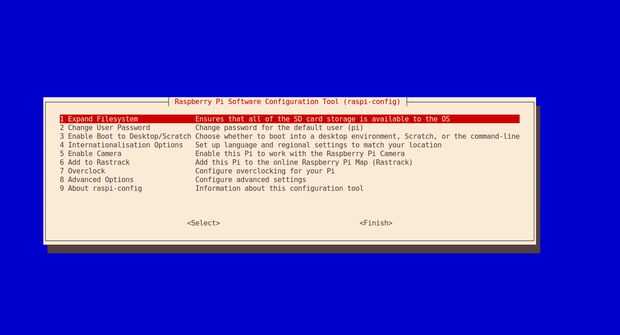
Bueno, es hora de ejecutar el nuevo sistema operativo instalado Raspbian.
3.1. interruptor en el tablero
Inserte la tarjeta SD en la Raspberry Pi, conectar la placa al router y luego conecte la fuente de alimentación al conector micro-USB.
3.2. conectar a su tarjeta de
Por defecto, su frambuesa usará DHCP para recibir una IP de su router y se escucha de una conexión SSH en el puerto 22.
Si no sabes la dirección IP de la placa que lo puedes encontrar utilizando un escáner de puertos como nmap para buscar abrir el puerto SSH en su red.
anzalone nmap -p22 192.168.1.133/28 Starting Nmap 6.40 (http://nmap.org) at 2015-08-03 17:19 CEST Nmap scan report for 192.168.1.128 Host is up (0.020s latency). PORT STATE SERVICE 22/tcp open ssh Nmap scan report for 192.168.1.132 Host is up (0.00017s latency). PORT STATE SERVICE 22/tcp closed ssh Nmap done: 16 IP addresses (2 hosts up) scanned in 1.39 seconds
En el comando anterior debe substituir la 192.168.1.133 dirección IP con la dirección asignada de su router a su PC local.
En mi ejemplo nmap me dijo que un servicio SSH está escuchando en la IP 192.168.1.128.
Ahora que conoces su dirección de IP de Rasperry que puede conectar vía SSH utilizando las credenciales de inicio de sesión predeterminado:
Username: pi
Contraseña: frambuesa
anzalone ssh pi pi ~ $
3.3. configurar la placa
3.3.1. software update
Actualizar software todo instalado a la última versión. Para ello ejecuta:
pi ~ $ sudo apt-get update pi ~ $ sudo apt-get upgrade
3.3.2. configurar el tablero mediante script config raspi
Ejecuta la siguiente secuencia de comandos como superusuario usted puede acceder al menú de configuración visible en la pantalla anterior.
pi ~ $ sudo raspi-config
Usarlo para:
- cambiar la contraseña
- establecer su zona horaria y su distribución de teclado
3.3.3. configuración del servidor SSH
Si conectar un pc a internet y tiene un puerto 22 abierto se nota una gran cantidad de inicio de sesión automático de proveniente de internet. Por esta razón que generalmente prefiero no use el puerto por defecto 22 para la conexión SSH.
Editar el archivo de configuración del demonio SSH para cambiar el puerto:
pi ~ $ sudo nano /etc/ssh/sshd_config
Cambiar el puerto del 22 a otro, por ejemplo 3295:
# What ports, IPs and protocols we listen for #Port 22 Port 3295
Seguridad razones que cada servidor SSH debe utilizar diferentes claves públicas y privadas y la clave privada deben ser absolutamente secretas. Para ello que deberá eliminar las llaves antiguas, que donde codificados en el Raspbian de la imagen que usted simplemente instala y regenerarlas.
Eliminar las antiguas claves:
pi ~ $ sudo rm /etc/ssh/ssh_host_*
Regenerar las claves:
pi ~ $ sudo dpkg-reconfigure openssh-server Creating SSH2 RSA key; this may take some time ... Creating SSH2 DSA key; this may take some time ... Creating SSH2 ECDSA key; this may take some time ... [ ok ] Restarting OpenBSD Secure Shell server: sshd.
Puedes ver las nuevas claves generadas y Compruebe la fecha de creación:
pi ~ $ ls -ls /etc/ssh/ssh_host_* 4 -rw------- 1 root root 672 Jul 21 17:59 /etc/ssh/ssh_host_dsa_key 4 -rw-r--r-- 1 root root 606 Jul 21 17:59 /etc/ssh/ssh_host_dsa_key.pub 4 -rw------- 1 root root 227 Jul 21 17:59 /etc/ssh/ssh_host_ecdsa_key 4 -rw-r--r-- 1 root root 178 Jul 21 17:59 /etc/ssh/ssh_host_ecdsa_key.pub 4 -rw------- 1 root root 1679 Jul 21 17:59 /etc/ssh/ssh_host_rsa_key 4 -rw-r--r-- 1 root root 398 Jul 21 17:59 /etc/ssh/ssh_host_rsa_key.pub



![Blynk + JavaScript en 20 minutos [Raspberry Pi, Edison, Espruino...] Blynk + JavaScript en 20 minutos [Raspberry Pi, Edison, Espruino...]](https://foto.askix.com/thumb/170x110/1/c0/1c0227480684889f84eb60b715cdf26f.jpg)









